Leitfaden zur Prüfungsfunktion
In diesem Tutorial wird erklärt, wie man die Prüfungsfunktion in der AIO Class App verwendet.
Mit dieser Funktion können Lehrer Prüfungen oder Tests mit 6 Fragetypen erstellen, nämlich Multiple Choice, Komplexe Multiple Choice, Kurze Antwort, Richtig-Falsch, Zuordnen und Freitext.
Das Scoring kann automatisch erfolgen, sodass die Prüfungsergebnisse schnell bekannt sind, ohne dass eine manuelle Überprüfung erforderlich ist.
Diese Funktion ist mit einem Sicherheitssystem ausgestattet, das verhindert, dass Schüler während der Prüfung andere Apps öffnen können.
Schüler und Eltern können die Prüfungsergebnisse direkt überprüfen, z.B. welche Antworten richtig sind und die Lösungsschlüssel der bearbeiteten Fragen sehen.
In diesem Tutorial wird erläutert, wie Sie die Prüfungsfunktion auf der mobilen App nutzen. Sie können auch die webbasierte App verwenden, indem Sie die Seite app.aioclass.com aufrufen.
1. Prüfung hinzufügen
- Als Lehrer einloggen.
- Menü Exam anklicken.
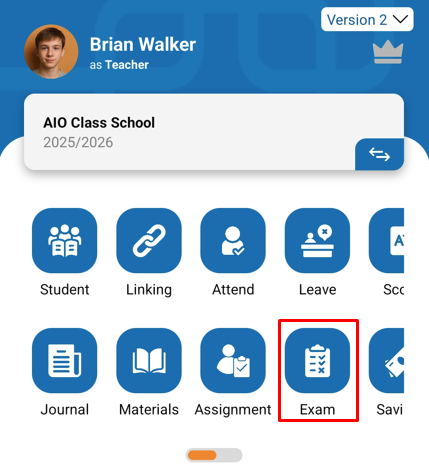
- Um eine neue Prüfung hinzuzufügen, klicken Sie auf die Schaltfläche (+).
- Es erscheint eine Seite, auf der Sie die Details der zu erstellenden Prüfung ausfüllen müssen. Die Felder, die ausgefüllt werden müssen, sind:
- Class = Kreuzen Sie die Klasse an, die an der Prüfung teilnehmen wird
- Exam Title = Geben Sie den Titel der Prüfung ein
- Subject = Wählen Sie das Fach
- Start – End = Legen Sie Start- und Endzeit der Prüfung fest
- Duration = Legen Sie die Prüfungsdauer fest (Timer)
- Question Document (Image/PDF) = PDF-Dokument mit den Fragen (Contoh Dokumen PDF Soal)
- Show Score = Wenn Ja, wird die Punktzahl nach Abschluss der Prüfung angezeigt.
- Show Correction Result = Wenn Ja, können die Schüler sehen, ob ihre Antworten richtig oder falsch sind.
- Show Answer Key = Wenn Ja, wird der Antwortschlüssel für jede Frage angezeigt.
- Show Questions = Wenn Ja, werden die Fragen nach Abschluss der Prüfung angezeigt.
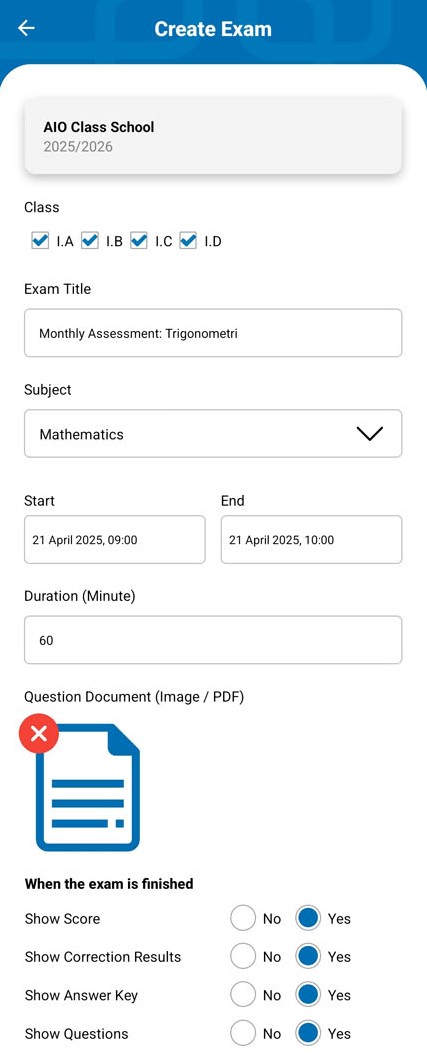
- Weiter unten müssen Sie die Fragenzusammenstellung festlegen, nämlich Jenis Soal, Kunci Jawaban und Skor, wenn die Frage richtig beantwortet wird.

- Eine detaillierte Erklärung der einzelnen Fragetypen finden Sie im dritten Teil dieses Leitfadens.
- In diesem Leitfaden verwenden wir ein Beispiel mit 10 Fragen.
- Klicken Sie auf Save, nachdem alle Fragetypen, Antwortschlüssel und Punktzahlen festgelegt wurden.
- Dann sehen Sie, dass alle Prüfungen erfolgreich hinzugefügt wurden.
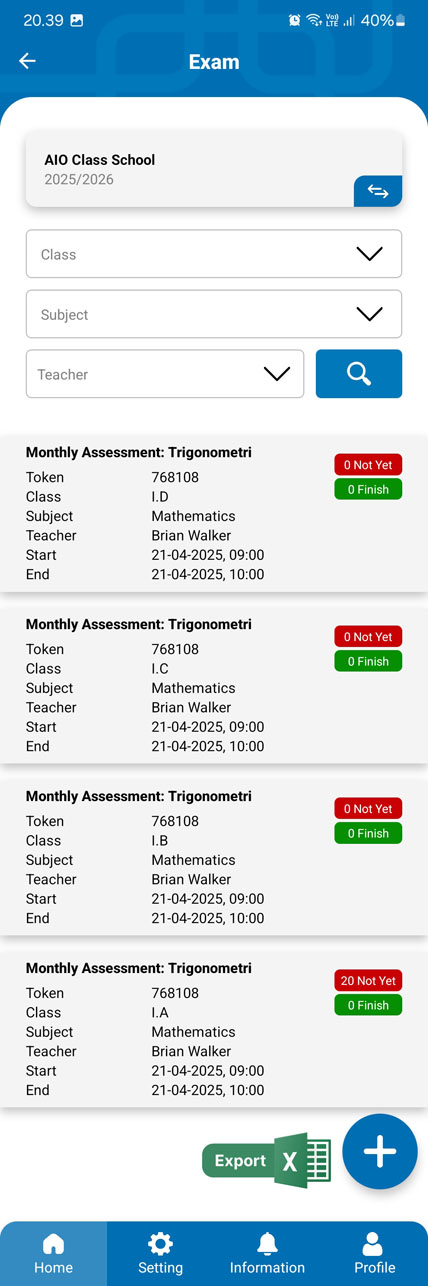
- Es sind vier Prüfungen sichtbar, da beim Erstellen der Prüfung alle vier Klassen ausgewählt wurden.
- Wenn die Prüfungszeiten je Klasse unterschiedlich sind, können Sie den Zeitplan einzeln anpassen.
2. Prüfungsergebnisse überprüfen
- Bleiben Sie im Menü Exam.
- Klicken Sie auf die Prüfung, die überprüft werden soll, und dann auf Results.

- Nun werden die Schülerdaten und der Prüfungsstatus angezeigt.
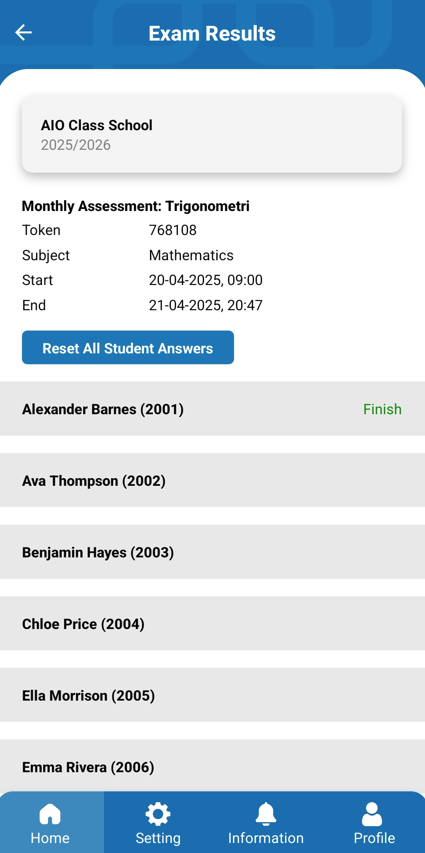
- Zu sehen ist, dass der Schüler Alexander Barnes seine Prüfung abgeschlossen hat.
- Klicken Sie auf den Namen des Schülers und wählen Sie Check.
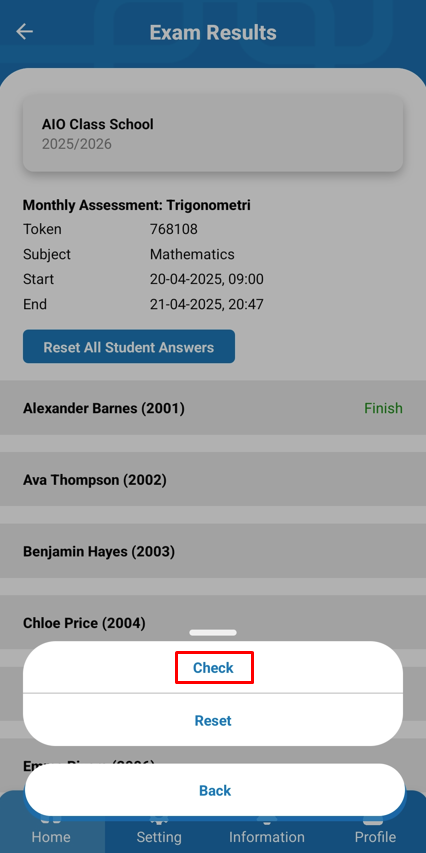
- Es werden Informationen über die Prüfung, die Antworten des Schülers und die erzielte Punktzahl angezeigt.
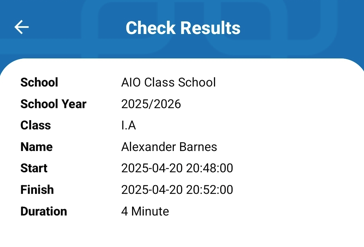
- Bei Frage 10 handelt es sich um eine Freitextfrage, die manuell bewertet werden muss. Dafür vergeben wir eine Punktzahl, z.B. 10.
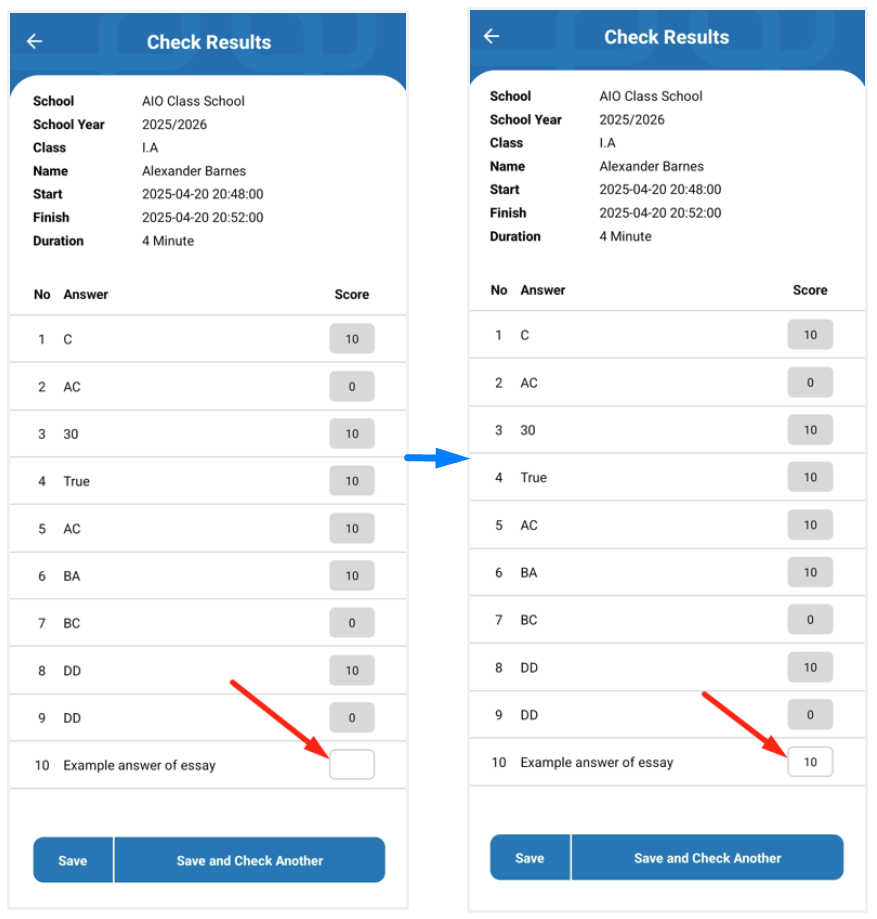
- Klicken Sie danach auf Save.
- Danach wird die Punktzahl angezeigt.
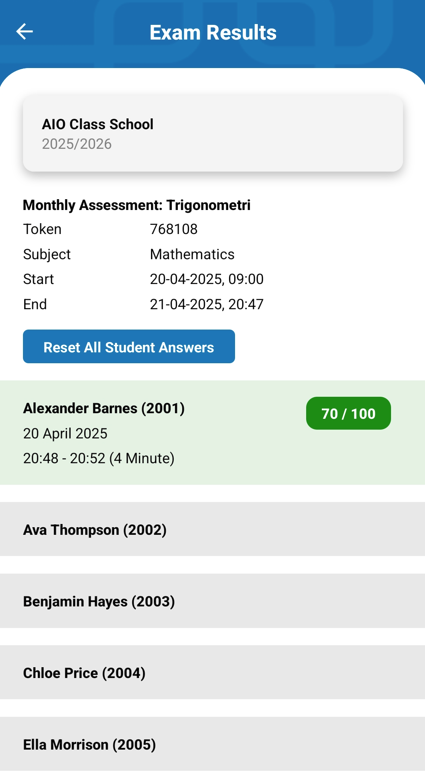
3. Erklärung der Fragetypen
Hier wird der Charakter jedes Fragetypen und die Vorgehensweise bei der Bearbeitung erklärt.
- Wenn Punktzahlen Dezimalstellen enthalten, verwenden Sie einen Punkt, z.B. 2.5
- Jenis Soal Pilihan Ganda:
- Geben Sie die richtige Antwort ein, z.B. A
- Die Schüler geben ihre Auswahl per Eingabe ein.
- Jenis Soal Pilihan Ganda Kompleks:
- Geben Sie die richtigen Antwortoptionen ein.
- Die Reihenfolge muss korrekt sein, z.B. ABC statt CBA oder ACB.
- Die Schüler müssen ebenfalls in alphabetischer Reihenfolge antworten.
- Jenis Soal Pilihan Ganda:
- Wählen Sie die richtige Antwort: Richtig oder Falsch.
- Jenis Soal Menjodohkan:
- Geben Sie das passende Paar ein. Beispiel:
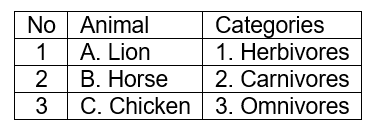
Ordnen Sie die Tiere ihrem Typ zu. - Antwortschlüssel-Beispiel:
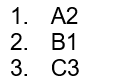
- Die Schüler müssen entsprechend der Antwortschlüsselvorlage antworten.
- Geben Sie das passende Paar ein. Beispiel:
- Jenis Soal Isian Singkat
- Geben Sie mögliche richtige Antworten ein. Beispiel:
„Was ist das Land, das als 'Land des Onkels Sam' bekannt ist?“ Die Antworten können mehr als eine sein und werden durch Enter getrennt. Die möglichen Antworten:
USA
United States of America - Die Antwort gilt nur dann als richtig, wenn der Schüler exakt eine der oben genannten Antworten eingibt.
- Groß- oder Kleinschreibung spielt keine Rolle.
- Geben Sie mögliche richtige Antworten ein. Beispiel:
- Jenis Soal Uraian
- Für Freitextfragen kann kein Antwortschlüssel definiert werden. Der Lehrer muss manuell bewerten und Punkte vergeben.


